
makaalis ka kapag nagsagawa ka ng Windows update sa iyong Windows 7 PC? Huwag Mag-alala! Hindi ka nag-iisa. Maraming tao ang nag-uulat ng nakakainis na isyung ito. Nagsama-sama kami ng ilang pag-aayos para matulungan kang lutasin ang isyung ito. Dapat mong madaling ayusin ang problemang ito sa isa sa mga pag-aayos sa artikulong ito.
Mga pag-aayos upang subukan:
Hindi mo kailangang subukan silang lahat; gawin mo lang ang iyong paraan pababa sa listahan hanggang sa mahanap mo ang isa na gumagana para sa iyo.
- Patakbuhin ang Windows Update Troubleshooter
- I-restart ang iyong serbisyo sa Windows Update
- Baguhin ang mga setting ng DNS server
- Patakbuhin ang System File Checker
- Manu-manong mag-download ng mga update mula sa Microsoft Update Catalog
Ayusin 1: Patakbuhin ang Windows Update Troubleshooter
Pagpapatakbo ng built-in na Windows Update troubleshoote r ay ang pinakamadaling ayusin na maaari mong subukan. Sundin ang mga hakbang sa ibaba upang patakbuhin ang Windows Update Troubleshooter:
- Sa iyong keyboard, pindutin ang ang Windows logo key at uri pag-troubleshoot sa box para sa paghahanap. Pagkatapos ay piliin Pag-troubleshoot sa listahan ng mga resulta ng paghahanap.

- Nasa
Sistema at Seguridad seksyon, i-click Ayusin ang mga problema sa Windows Update .

- Sa pop-up window, i-click Advanced .

- Suriin ang kahon sa tabi Awtomatikong ilapat ang mga pag-aayos at pagkatapos ay i-click Patakbuhin bilang administrator .

- I-click Susunod .Awtomatikong makikita at aayusin ng Windows ang mga problema. Maaaring tumagal ng ilang minuto ang proseso.

Kapag tapos na ang proseso, tingnan kung naresolba ang isyu sa natigil na pag-update ng Windows 7. Kung hindi, subukan ang susunod na pag-aayos.
Ayusin 2: I-restart ang iyong serbisyo sa Windows Update
Subukang i-restart nang manu-mano ang serbisyo ng Windows Update upang makita kung maaayos mo ang natigil na isyu sa pag-update ng Windows 7. Narito kung paano ito gawin:
- Sa iyong keyboard, pindutin ang ang Windows Logo key at R sabay buksan ang Run dialog, pagkatapos ay i-type serbisyo.msc at pindutin Pumasok upang buksan ang window ng Mga Serbisyo.

- I-right-click Windows Update at piliin Tumigil ka kung ang kasalukuyang katayuan nito ay Running. Kung ang serbisyo ng Windows Update ay hindi tumatakbo, mangyaring laktawan ang hakbang na ito.

- Sa iyong keyboard, pindutin ang ang Windows Logo Key at AT sabay bukas File Explorer . Kopyahin ang path sa ibaba at i-paste ito sa address bar, pagkatapos ay pindutin Pumasok sa iyong keyboard upang pumunta sa DataStore folder.|_+_|

- Tanggalin ang lahat ng mga file sa folder DataStore .

- Sa iyong File Explorer, copya ang path sa ibaba at i-paste ito sa address bar, pagkatapos ay pindutin Pumasok sa iyong keyboard upang buksan ang I-download folder.|_+_|

- Tanggalin ang lahat ng mga file sa folder I-download .

- Sa window ng Mga Serbisyo, i-right-click Windows Update at piliin Magsimula .

Pumunta at suriin muli ang Windows Update upang makita kung magpapatuloy ang isyu o hindi. Kung muling lumitaw ang isyu, huwag mag-alala, marami pang pag-aayos na susubukan mo.
Ayusin 3: Baguhin ang mga setting ng DNS server
Kung ang iyong Windows 7 ay natigil kapag tumitingin ito ng mga update, maaaring ito ay isang isyu sa network. Maaari mong subukang palitan ang DNS server sa iyong PC saang Mga Google Public DNS address .Google Public DNSnagbibigay sa iyo ng pagpapalakas ng bilis at isang mas mataas na seguridad. Narito kung paano ito gawin:
- Sa iyong keyboard, pindutin ang ang Windows logo key at R sabay buksan ang Run dialog. Pagkatapos ay i-type kontrol at pindutin Pumasok upang buksan ang Control Panel.

- Sa pop-up window, i-click Baguhin ang mga setting ng adaptor .

- Double-click Bersyon 4 ng Internet Protocol(TCP/IPv4) upang tingnan ang mga katangian nito.

- Pumili Awtomatikong makakuha ng IP address at Gamitin ang sumusunod na mga address ng DNS server .
Para sa Preferred DNS server , ilagay ang Google Public DNS address: 8.8.8.8 ; Para sa Alternatibong DNS server , ilagay ang Google Public DNS address: 8.8.4.4 . Pagkatapos ay i-click OK upang i-save ang mga pagbabago.

- I-restart ang iyong PC at subukang magsagawa ng Windows update.
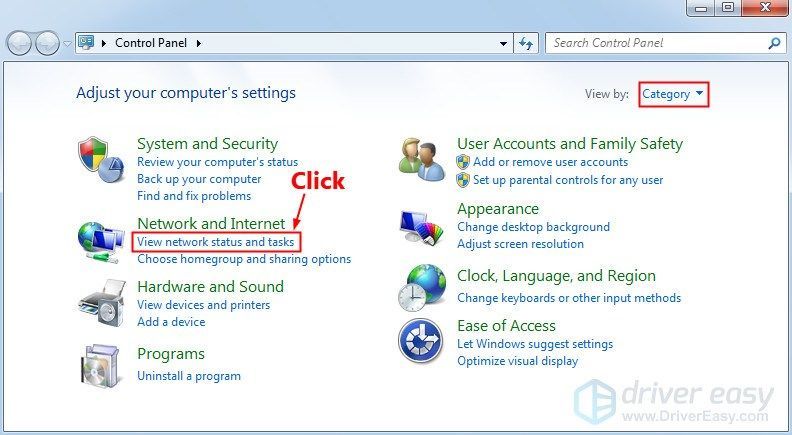
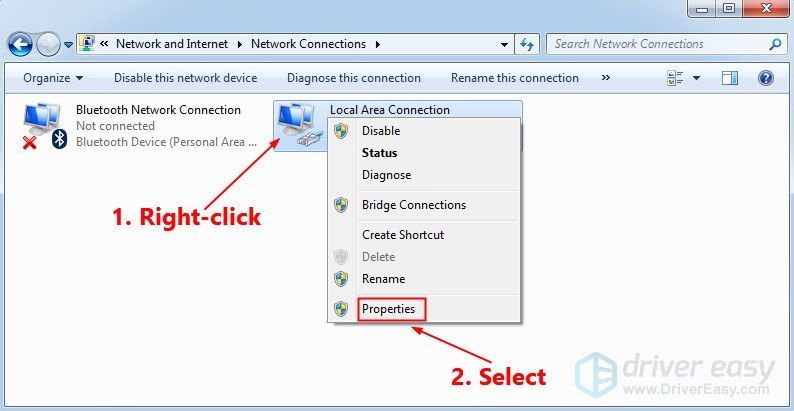
Tingnan kung ang Windows 7 update stuck isyu ay lilitaw muli. Kung hindi, naayos mo na ang nakakainis na isyung ito.
Ayusin 4: Patakbuhin ang System File Checker
System File Checker maaaring mag-scan para sa mga katiwalian sa mga file ng system ng Windows at ibalik ang mga sirang file. Kapag tumakbo ka sa isyu sa pag-update ng Windows 7, maaaring sanhi ito ng ilang error sa katiwalian. Sa kasong ito, maaaring makatulong sa iyo ang pagpapatakbo ng System File Checker na malutas ang isyung ito. Narito kung paano ito gawin:
- Sa iyong keyboard, pindutin ang ang Windows Logo Key at type cmd. Sa listahan ng mga resulta ng paghahanap, i-right-click cmd at piliin Patakbuhin ang Command Prompt bilang administrator . Ipo-prompt ka para sa pahintulot. I-click Oo upang patakbuhin ang Command Prompt .

- Sa iyong keyboard, i-type ang mga command line sa ibaba at pindutin Pumasok .
|_+_| Maaaring tumagal ng ilang minuto para makumpleto ang command operation na ito.
Maaaring tumagal ng ilang minuto para makumpleto ang command operation na ito. - Isara ang Command Prompt kapag nakumpleto ang command operation na ito.
Tingnan kung maaari kang magsagawa ng pag-update sa Windows o hindi. Kung hindi, maaaring kailanganin mong mag-download ng mga update mula sa Katalogo ng Microsoft Update mano-mano upang malutas ang nakakainis na problemang ito.
Ayusin ang 5: Manu-manong mag-download ng mga update mula sa Microsoft Update Catalog
Kung magpapatuloy ang nakakainis na isyung ito, subukang i-download ang mga update kung saan mo nabigo ang pag-install Katalogo ng Microsoft Update at manu-manong i-install ang mga ito. Sundin ang mga tagubilin sa ibaba upang manu-manong mag-download ng mga update mula sa Microsoft Update Catalog:
- Sa iyong keyboard, pindutin ang ang Windows Logo key at R sabay buksan ang Run dialog. Uri cmd at pindutin Pumasok upang buksan ang Command Prompt.

- I-type ang command line Info ng sistema at pindutin Pumasok upang tingnan ang uri ng iyong system.
 PC na nakabatay sa X64 ay nagpapahiwatig na ang iyong Windows OS ay 64-bit ; X86-based na PC nangangahulugan na ang iyong Windows OS ay 32-bit .
PC na nakabatay sa X64 ay nagpapahiwatig na ang iyong Windows OS ay 64-bit ; X86-based na PC nangangahulugan na ang iyong Windows OS ay 32-bit . - Sa iyong keyboard, pindutin ang ang Windows logo key at uri pag-update ng windows . Sa listahan ng mga resulta ng paghahanap, piliin Windows Update .

- Sa kaliwang panel, i-click Tingnan ang kasaysayan ng pag-update upang suriin ang mga update na nabigo mong i-install. Halimbawa, kung nabigo kang mag-install ng update KB3006137, maaari mong i-download ang update at i-install ito nang manu-mano.

- Bisitahin Katalogo ng Microsoft Update .
- I-type ang update number (KBxxxxxxx) na hindi mo na-install noon at pagkatapos ay i-click Maghanap .

- Sa listahan ng mga resulta ng paghahanap, piliin ang tamang update para sa iyong operating system at i-click I-download .
Kung ang iyong Windows OS ay 64-bit , dapat mong i-download ang update na naglalaman ng pangalan nakabatay sa x64 .
- Sa pop-up window, i-click ang link upang simulan ang pag-download ng mga update.

- I-double click ang na-download na file at sundin ang mga tagubilin sa screen para i-install ang mga update.
Pagkatapos mong i-install ang lahat ng mga update na hindi mo na-install noon, magsagawa ng Windows update upang makita kung magpapatuloy ang isyung ito. - Kung magpapatuloy ang isyu na natigil sa pag-update ng Window 7, kailangan mong i-download ang mga update KB3020369 , KB3172605 , KB3125574 at KB3177467 mula sa Katalogo ng Microsoft Update . Pagkatapos ay i-install ang mga ito nang paisa-isa sa iyong PC.
- Windows 7
- Windows Update
Pagkatapos i-install ang mga update na ito, dapat malutas ang isyung ito.
Sana, makakatulong sa iyo ang isa sa mga pag-aayos sa itaas na malutas ang nakakainis na isyung ito. Mangyaring iwanan ang iyong komento sa ibaba kung mayroon kang anumang mga katanungan.































![[Naayos] Nagyeyelo o Nag-crash ang Starfield sa PC](https://letmeknow.ch/img/knowledge-base/37/starfield-freezing.png)